Posted By Nicolas Sadeghi on Jul 11, 2016 |
Adobe Illustrator

Logo Adobe Illustrator
Wir werden mit einer Software beginnen, die entweder allein oder mit anderen verwendet werden kann. Adobe Illustrator ist eines der vielseitigsten Werkzeuge, die Sie finden können, und ermöglicht Ihnen die Arbeit mit Vektorgrafiken. Damit können Sie problemlos SVG-Dateien erstellen, die sich für das Laserschneiden eignen. Wie bereits erwähnt, können Sie Illustrator auch mit anderer Software verwenden, um andere Dateien (SVG oder andere Formate) zu überprüfen und zu reparieren.
Alles in allem eine der besten Software für das Laserschneiden. Holen Sie sich eine Lizenz, wann immer Sie die Gelegenheit haben, und probieren Sie es aus!
Inkscape

Logo Inkscape
Die kostenlose und quelloffene Alternative zu Adobe Illustrator, Inkscape bietet Ihnen die gleichen Möglichkeiten. Egal, ob Sie ein neues Design von Grund auf erstellen oder ein bestehendes reparieren wollen, alle Werkzeuge sind vorhanden, um die Aufgabe zu erleichtern.
Wie bei Illustrator werden Sie einige Zeit brauchen, um zu lernen, die Software optimal zu nutzen. Auch wenn viele Funktionen in Inkscape und Illustrator gleich sind, haben einige von ihnen unterschiedliche Namen und Verwendungszwecke. Hüten Sie sich also davor, die Werkzeuge zu verwechseln, wenn Sie beide benutzen.
Weitere Informationen über Inkscape finden Sie hier!
SketchUp
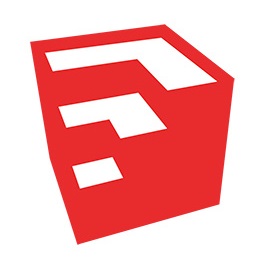
Logo SketchUp
SketchUp ist eine der am einfachsten zu erwerbenden und zu benutzenden Software, da viele der Werkzeuge intuitiv sind und der Magnetismus Ihnen hilft, ohne Anstrengung saubere Designs zu erstellen. Darüber hinaus können Sie dank einiger Plugins auf noch mehr Funktionen zugreifen, was SketchUp zu einer der interessantesten Software macht, vor allem, wenn Sie eine genaue Vorstellung davon haben, was Sie tun möchten, und die notwendigen Plugins dafür haben.
Dank eines dieser Plugins können Sie SVG-Dateien aus SketchUp exportieren. Schauen Sie sich diesen Leitfaden an, um mehr Informationen darüber zu erhalten, wie Sie dies tun können, und zögern Sie nicht, das Gelernte mit anderen Plugins zu kombinieren, um noch schönere Ergebnisse zu erzielen.
Seien Sie jedoch vorsichtig, da SketchUp nicht mit Kugeln und Kreisen umgehen kann und sie in Polygone umwandelt. Vermeiden Sie daher diese Software für kurvige Designs, aber nutzen Sie sie für alles andere!
SolidWorks

Logo SolidWorks
Ein weiterer großer Name für 3D-Modellierungssoftware, SolidWorks basiert auf der Verwendung von Skizzen zur Erstellung von Modellen. Deshalb ist es einfach, von einem 3D-Modell zu einem 2D-Entwurf überzugehen und saubere und zusammenhängende Ergebnisse zu erzielen.
Es bietet viele Werkzeuge, sei es für Architekturpläne oder Produktdesigns. Sie müssen einige Versuche unternehmen, bevor Sie alle Optionen richtig nutzen können. Danach sollten Sie jedoch in der Lage sein, jedes Projekt ohne wirkliche Probleme in Angriff zu nehmen.
Sie müssen wissen, dass Sie keine SVG-Datei aus einer SolidWorks-Konstruktion exportieren können. Um eine brauchbare Datei zu erhalten, müssen Sie zuerst von Ihrem Objekt aus „Zeichnungen erstellen“ (Sie können dies über die SW-Symbolleiste tun). Exportieren Sie die Zeichnungen in einem Format wie IA, und öffnen Sie die Dateien in Adobe Illustrator oder Inkscape (siehe oben), um sie in SVG zu konvertieren.
AutoCAD
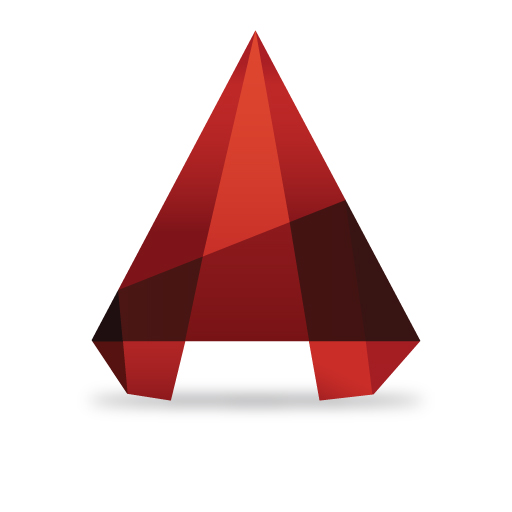
Logo AutoCAD
Wenn wir über SketchUp und SolidWorks sprechen, müssen wir auch AutoCAD betrachten. Es bietet ebenso viele Werkzeuge für architektonische Pläne und mechanische Teile, so dass Sie alles finden sollten, was Sie brauchen, um gute Entwürfe zu erstellen, die dann in die Realität umgesetzt werden können.
Diesmal müssen Sie Ihre Datei wieder in das DXF-Format exportieren, bevor Sie mit Illustrator/Inkscape eine SVG-Datei exportieren.
OnShape
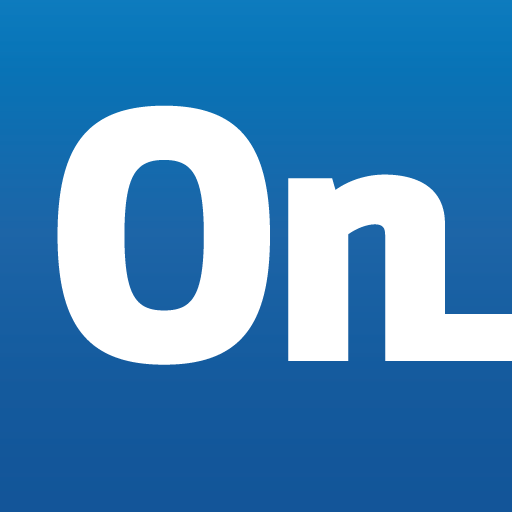
Logo OnShape
Diese Software ist eine brauchbare Alternative, wenn Sie keine SolidWorks oder AutoCAD Lizenz zur Verfügung haben. Sie bietet genauso viele Werkzeuge wie diese beiden und erfordert wie diese eine gewisse Eingewöhnungszeit. Außerdem benötigen Sie eine Internetverbindung, um damit zu arbeiten und Ihre Konstruktion herunterzuladen. Ein weiterer interessanter Punkt ist, dass OnShape auch für Tablets und Smartphones verfügbar ist, so dass Sie überall an Ihren Modellen arbeiten können!
Auch hier können Sie keine SVG-Dateien aus einem OnShape-Entwurf exportieren, so dass Sie Illustrator/Inkscape verwenden müssen, um eine geeignete Datei für das Laserschneiden zu erhalten.
Sie können OnShape auf ihrer Website ausprobieren.
SolveSpace
Dieses Programm ist auf den ersten Blick ein wenig kompliziert. Diese kostenlose und quelloffene Software sieht nicht sehr ansprechend aus, da ihre Benutzeroberfläche recht minimalistisch ist. Wenn Sie sich jedoch die Zeit nehmen, sich mit der Software vertraut zu machen, werden Sie feststellen, wie viele Funktionalitäten sie Ihnen bieten kann. In der Tat steht sie SolidWorks und OnShape in nichts nach, von einfachen Formen bis hin zu voll funktionsfähigen Zwangsbedingungen. Außerdem ist es kostenlos und sehr schnell herunterzuladen (weniger als 10 MB).
Sie können Ihre Konstruktion auch direkt aus SolveSpace in SVG exportieren.
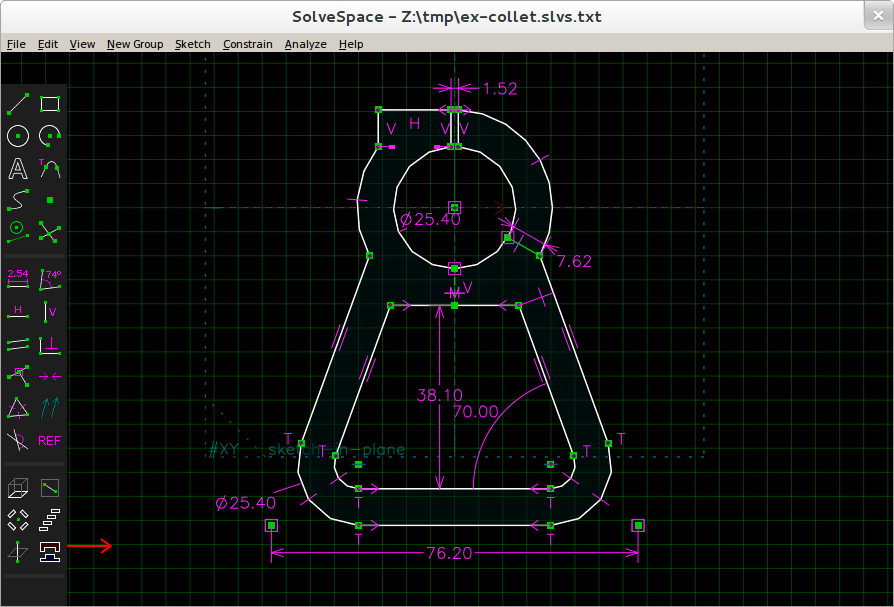
Beispiel einer Skizze unter SolveSpace
Solid Edge 2D
Zu guter Letzt, Solid Edge 2D, entwickelt von Siemens. Auch hier handelt es sich um eine sehr vielseitige Software, von der Sie auch eine kostenlose Version erhalten können (Sie müssen sich nur anmelden und eine Umfrage beantworten). Es stehen alle Werkzeuge zur Verfügung, um die ersten Pläne Ihres Produkts zu erstellen und sie dann zu modifizieren, um sie realisierbar zu machen.
Sie müssen Ihre Datei in ein DXF-Format exportieren, nachdem Sie die Flächen ausgewählt haben, die Sie exportieren möchten. Gehen Sie wiederum durch Illustrator oder Inkscape, um den Entwurf für das Laserschneiden fertig zu stellen.
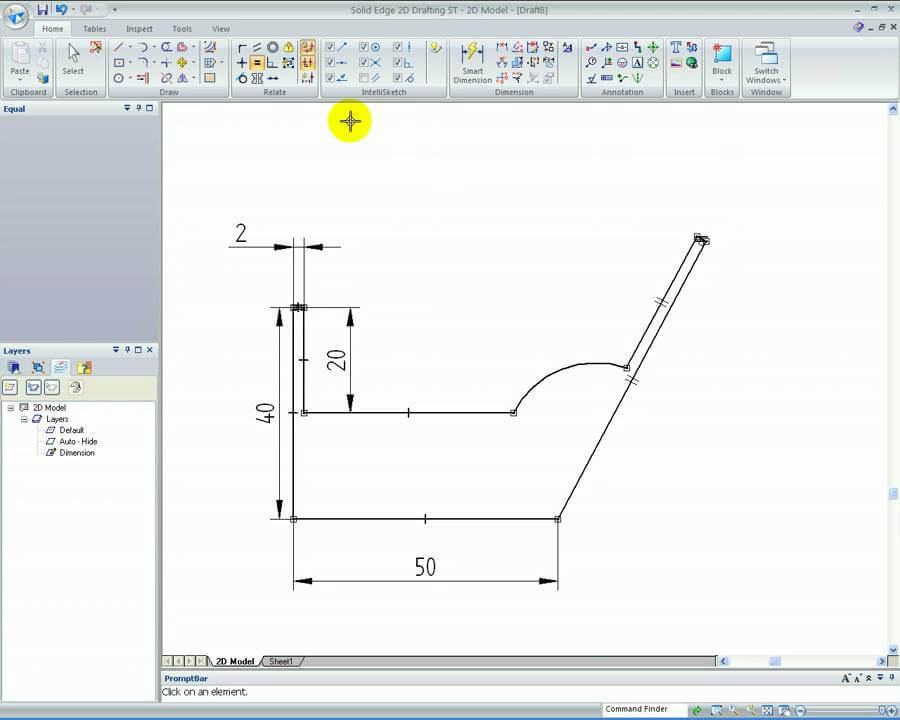
Beispiel einer Skizze unter Solid Edge 2D